Introduction
Les Chromebooks ont gagné en popularité en raison de leur simplicité et de leur efficacité. Parmi la myriade de fonctionnalités que ces appareils offrent, l’outil Inspecter l’élément se distingue comme une utilité puissante pour plonger dans les rouages internes de n’importe quelle page web. Que vous soyez développeur, designer ou simplement un utilisateur curieux, savoir comment ouvrir Inspecter l’élément sur un Chromebook peut fournir des informations précieuses sur la structure et la fonctionnalité de la page web. Ce guide vous expliquera les méthodes d’accès à Inspecter l’élément et explorera comment naviguer et utiliser efficacement l’interface des Outils de développement.
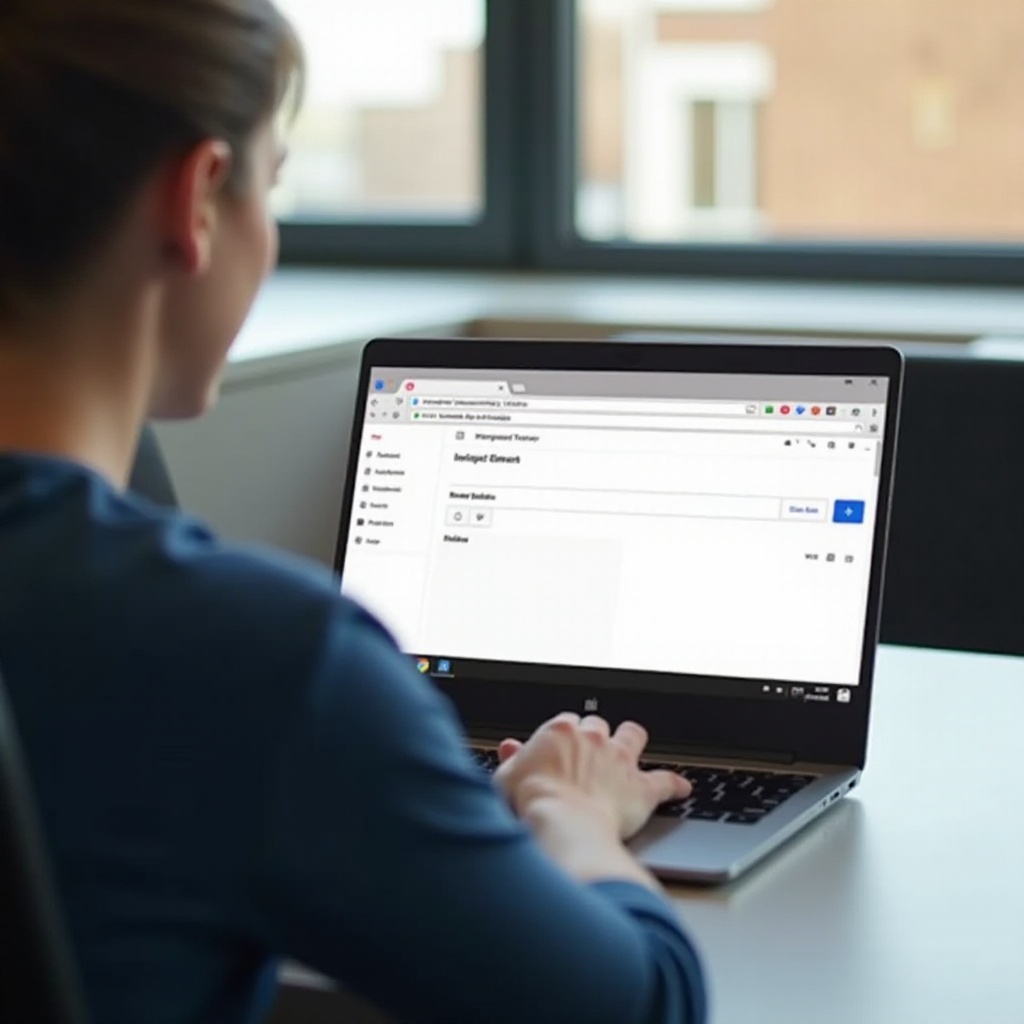
Comprendre la fonctionnalité Inspecter l’élément
Inspecter l’élément est une partie intégrante des Outils de développement dans les navigateurs comme Google Chrome. Il permet aux utilisateurs de voir et de manipuler en temps réel le HTML et le CSS d’une page web. Pour les développeurs et les designers web, cette fonctionnalité est inestimable car elle permet de tester les modifications et de déboguer les problèmes directement dans le navigateur.
Au-delà de l’affichage des éléments, Inspecter l’élément offre un aperçu complet des scripts, des styles et des autres composants qui constituent une page web. Maîtriser cet outil offre une compréhension plus claire du développement web et des nuances derrière la création d’une page web.
Méthodes pour ouvrir Inspecter l’élément sur Chromebook
Il existe plusieurs façons d’ouvrir Inspecter l’élément sur un Chromebook, chacune avec ses propres avantages. Ci-dessous, nous couvrirons les deux méthodes les plus courantes et conviviales.
Utiliser les raccourcis clavier
Les raccourcis clavier offrent une méthode rapide et efficace pour ouvrir Inspecter l’élément. Sur un Chromebook, vous pouvez accéder à cette fonctionnalité en appuyant sur Ctrl + Shift + I. Cette commande ouvre instantanément les Outils de développement, avec l’outil Inspecter l’élément prêt à l’emploi.
Un autre raccourci utile est Ctrl + Shift + C, qui non seulement ouvre les Outils de développement mais active également le sélecteur d’éléments. Cela vous permet de survoler différentes parties d’une page web pour révéler leur code sous-jacent. Familiarisez-vous avec ces raccourcis pour améliorer significativement votre flux de travail.
Utiliser le menu contextuel clic droit
Si les raccourcis clavier ne sont pas votre préférence, le menu contextuel clic droit offre une alternative simple. Voici comment l’utiliser :
1. Naviguez jusqu’à l’élément de la page web que vous souhaitez inspecter.
2. Cliquez avec le bouton droit sur l’élément.
3. Dans le menu contextuel, sélectionnez « Inspecter ».
Cette action ouvrira les Outils de développement sur le côté ou en bas de votre fenêtre de navigateur, avec le HTML de l’élément sélectionné mis en évidence et prêt pour l’inspection. Cette méthode est particulièrement utile pour ceux qui préfèrent une approche plus visuelle pour examiner les éléments de la page.
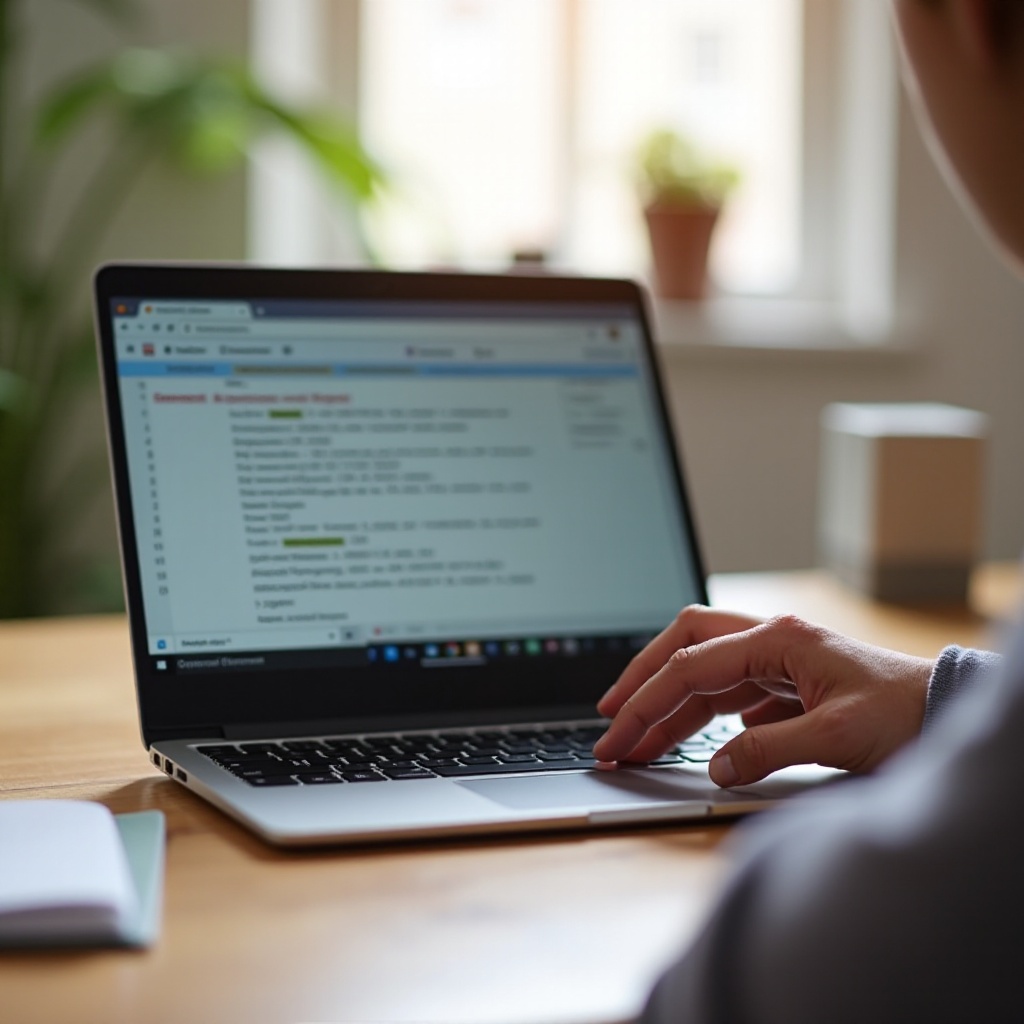
Explorer l’interface des Outils de développement
Une fois les Outils de développement ouverts, comprendre l’interface est crucial pour utiliser efficacement la fonctionnalité Inspecter l’élément.
Aperçu des panneaux clés
L’interface des Outils de développement est divisée en plusieurs panneaux clés, chacun offrant des fonctionnalités distinctes :
- Éléments : Vous permet d’inspecter et de modifier le HTML et le CSS.
- Console : Affiche les erreurs et les journaux de JavaScript.
- Sources : Offre un accès au code source de la page web.
- Réseau : Surveille les requêtes réseau.
- Performances : Aide à analyser les performances de chargement et d’exécution.
- Application : Se concentre sur le stockage, les cookies et les autres ressources des applications web.
- Sécurité : Fournit des informations de sécurité sur la page web.
Outils essentiels pour les débutants
Pour les novices à Inspecter l’élément, se concentrer sur quelques outils essentiels peut fournir une base solide :
- Sélecteur d’éléments : Utilisez le sélecteur d’éléments (cliquez sur l’icône de flèche en haut à gauche des Outils de développement) pour sélectionner visuellement les éléments de la page et voir leur code.
- Panneau des styles : Modifiez les styles CSS directement dans le panneau des Éléments pour voir les modifications en direct.
- Panneau de console : Utilisez la console pour entrer des commandes JavaScript et déboguer les erreurs.
Expérimenter pratiquement avec ces outils approfondira votre compréhension des mécanismes des pages web et vous aidera à diagnostiquer et à résoudre les problèmes plus efficacement.
Applications pratiques d’Inspecter l’élément
Comprendre comment ouvrir et naviguer dans Inspecter l’élément est bénéfique pour diverses applications pratiques.
Modifier les éléments de la page pour les tests de conception
Une des utilisations les plus courantes est la modification temporaire du HTML ou du CSS :
1. Sélectionnez un élément dans le panneau des Éléments.
2. Modifiez directement le HTML ou ajustez les styles CSS.
3. Observez les modifications en temps réel.
Ceci est particulièrement utile pour tester les ajustements de conception sans apporter de modifications permanentes au code source.
Déboguer et résoudre des problèmes
Inspecter l’élément est vital pour identifier et résoudre les problèmes :
1. Utilisez le panneau de console pour vérifier les erreurs JavaScript.
2. Accédez au panneau Réseau pour surveiller les requêtes et réponses API.
3. Apportez des ajustements directement et vérifiez si les problèmes sont résolus.
Ces capacités de débogage sont indispensables pour les développeurs et les designers.
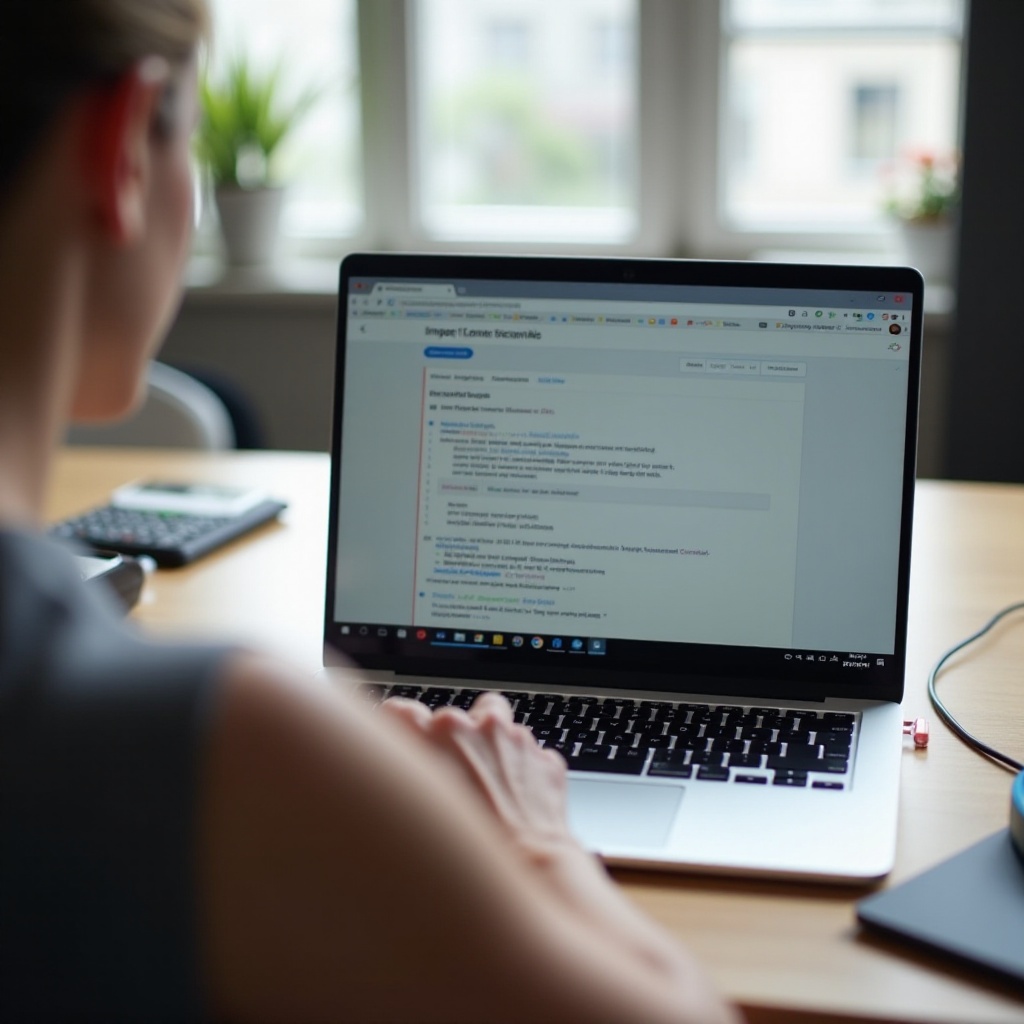
Conclusion
Maîtriser l’outil Inspecter l’élément sur votre Chromebook ouvre un monde de possibilités, du test de conception et du débogage à l’amélioration de votre compréhension des technologies web. En utilisant les raccourcis clavier ou le menu contextuel clic droit, vous pouvez facilement accéder à cette fonctionnalité puissante et tirer pleinement parti de ses capacités. Que vous soyez un développeur web professionnel ou un apprenant assidu, Inspecter l’élément est votre passerelle vers une meilleure compréhension du développement web.
Foire aux questions
Est-il sûr d’utiliser Inspecter l’élément sur Chromebook?
Oui, utiliser Inspecter l’élément est complètement sûr. Cela ne change pas le contenu réel du site Web; cela modifie uniquement ce que vous voyez de votre côté, temporairement.
Puis-je casser un site Web en utilisant Inspecter l’élément?
Non, vous ne pouvez pas casser un site Web en utilisant Inspecter l’élément. Tous les changements que vous effectuez sont locaux et temporaires, n’affectant que votre vue de la page Web.
Ai-je besoin de permissions spéciales pour utiliser Inspecter l’élément sur mon Chromebook?
Aucune permission spéciale n’est requise. Inspecter l’élément est une fonctionnalité intégrée du navigateur Google Chrome, accessible à tous les utilisateurs.
